华硕主板win11安全启动怎么开启? |
您所在的位置:网站首页 › 华硕z390怎么打开安全启动 › 华硕主板win11安全启动怎么开启? |
华硕主板win11安全启动怎么开启?
|
当前位置:系统之家 > 系统教程 > 华硕主板win11安全启动怎么开启?
华硕主板win11安全启动怎么开启?
时间:2021-12-14 10:01:12 作者:辰奕 来源:系统之家 1. 扫描二维码随时看资讯 2. 请使用手机浏览器访问: https://m.xitongzhijia.net/xtjc/20211214/235538.html 手机查看 评论 反馈  网盘下载
Windows11 10.0.22000.376 专业版 V2021
网盘下载
Windows11 10.0.22000.376 专业版 V2021
大小:5.25 GB类别:Windows 10系统 最近许多小伙伴都升级了Windows11操作系统,但是部分华硕主板的电脑用户在升级的时候电脑提示需要开启安全启动,那么在华硕主板的电脑中要怎么开启安全启动呢?下面小编就带着大家一起看看吧! 操作方法: 1、先点击上方简体中文将bios设置界面改为中文,然后按下“F7”进入高级设置 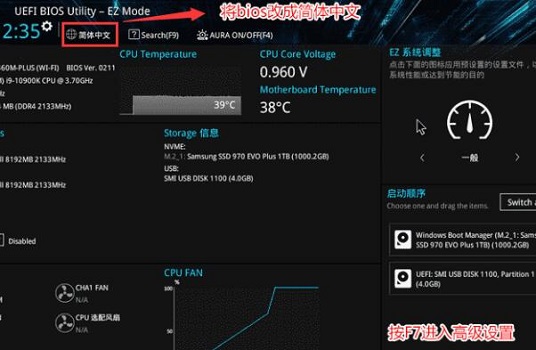
2、然后找到下方的“安全启动菜单”选择进入。 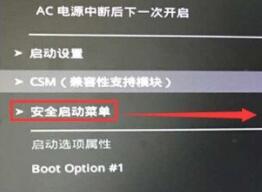
3、接着在安全启动菜单中点击“密钥管理” 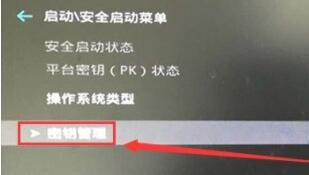
4、最后只要选择“安装默认安全启动密钥”等待安装完成就可以了。 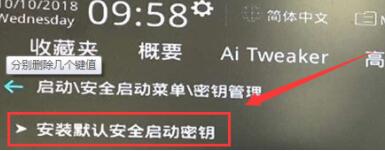 标签
win11教程
华硕主板
标签
win11教程
华硕主板
Win11家庭版和专业版有什么区别?Win11家庭版和专业版的区别介绍 下一篇 > 联想电脑Win11怎么开启安全启动? 相关教程 Win11怎么看电脑的型号和配置-Win11查看电脑... Win11无法连接wifi怎么办-wifi无法连接网络的... Win11如何查看内存条卡槽数量-Win11查看内存... Win11的安全中心怎么打开-Win11安全中心开启... Win11下载速度太慢如何解决-Win11提高下载速... Win11账号已锁定无法登录怎么办-Win11账号已... Win11微软商店无法下载应用怎么办-微软商店无... Win11指纹解锁在哪里设置-Win11设置指纹解锁... Win11找不到高清晰音频管理器怎么解决 Win11个性化设置闪退怎么办
Win11设备管理器没有蓝牙怎么办?蓝牙模块消失的三种解决办法 
Win11关闭登录密码的两种方法 
Win11电源计划只有平衡没有高性能的解决方法 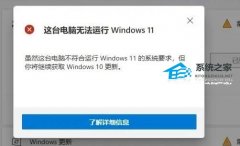
电脑当前不满足Win11怎么办?不满足Win11要求的五种处理方法 发表评论共0条  没有更多评论了
没有更多评论了
评论就这些咯,让大家也知道你的独特见解 立即评论以上留言仅代表用户个人观点,不代表系统之家立场 |
【本文地址】
今日新闻 |
推荐新闻 |